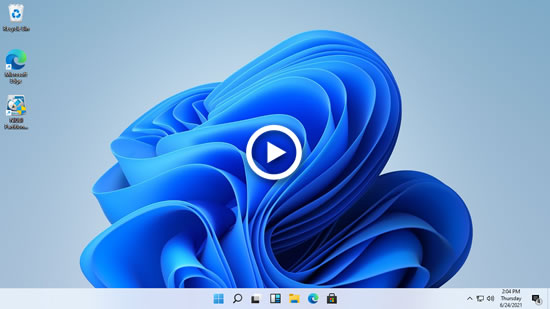Viele Windows 10-Benutzer stießen auf das Problem, dass Laufwerk C nach dem Upgrade auf Windows 11 wenig Speicherplatz hat. Wenn Windows 11 auf Ihrem Laptop/Desktop/Tablet vorinstalliert ist, werden Sie eines Tages auf dasselbe Problem stoßen. Viele Leute berichten, dass nach der Installation von Updates nicht genügend freier Speicherplatz unter Windows 11 vorhanden ist. In diesem Fall wird Laufwerk C im Datei-Explorer rot angezeigt. Es ist ärgerlich, wenn auf Laufwerk C kein freier Speicherplatz mehr vorhanden ist, da der Computer viel langsamer wird, hängen bleibt oder sogar abstürzt. Dieser Artikel stellt 2 effektivste Methoden zur Behebung des Problems „Wenig Speicherplatz auf Laufwerk C“ unter Windows 11 vor.
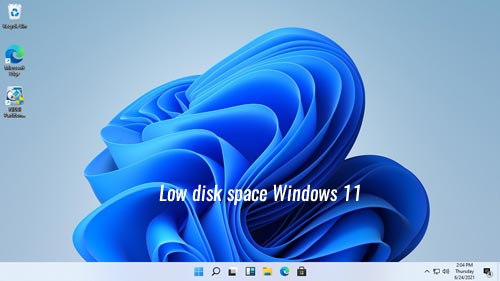
Warum hat Laufwerk C unter Windows 11 nach dem Update wenig Speicherplatz?
Vor dem Update auf Windows 11 laufen die meisten Windows 10-Computer schon lange. Es sind bereits große Datenmengen auf Laufwerk C gespeichert. Wenn Sie alle Programme standardmäßig auf der Systempartition installieren, füllt sich Laufwerk C schnell. Es wird voll, selbst wenn Sie es so groß wie 100 GB erstellt haben.
Beim Update auf Windows 11 werden zusätzliche Dateien auf Laufwerk C gespeichert. Im Allgemeinen verbraucht es etwa 5 GB bis 10 GB freien Speicherplatz. Wenn Sie die Warnung „Wenig Speicherplatz“ auf einem Windows 11-Computer erhalten, sollten Sie dieses Problem so schnell wie möglich beheben. Andernfalls läuft das System langsamer, der Computer bleibt hängen oder stürzt sogar ab.
Wie behebt man das Problem „Wenig Speicherplatz“ unter Windows 11?
Unabhängig davon, ob Laufwerk C nach dem Upgrade auf Windows 11 oder auf einem vorinstallierten Windows 11-Computer wenig Speicherplatz hat, können Sie dieses Problem schnell und einfach lösen. Es gibt viele Methoden im Internet, aber nur wenige können wirklich helfen. Natürlich können Sie sie alle ausprobieren, aber es ist wirklich unnötig, außer den folgenden Methoden.
Methode 1 - Entfernen Sie Junk-Dateien von Laufwerk C
Wenn das Systemlaufwerk C: auf einem Windows 11 Laptop/Desktop/Tablet-Computer wenig Speicherplatz hat, sollten Sie als Erstes die Festplatte bereinigen, um Junk- und unnötige Dateien zu entfernen. Wenn Sie gerade von Windows 10 aktualisiert und Laufwerk C noch nie zuvor bereinigt haben, können Sie möglicherweise über 10 GB freien Speicherplatz zurückgewinnen. Um Speicherplatz unter Windows 11 freizugeben, gibt es ein natives Datenträgerbereinigungstool. Es ist einfach zu bedienen und läuft schnell. Am wichtigsten ist, dass es die meisten Junk-Dateien sicher entfernen kann. Sie müssen sich keine Sorgen um Systemschäden machen.
Wie behebt man geringen Speicherplatz auf Laufwerk C unter Windows 11 durch Bereinigen der Festplatte:
- Drücken Sie gleichzeitig Windows und R auf Ihrer Tastatur, geben Sie cleanmgr ein und drücken Sie Enter.
- Laufwerk C: ist standardmäßig ausgewählt, klicken Sie einfach auf OK, um fortzufahren.
- Klicken Sie auf das Kontrollkästchen vor den Dateien, die Sie entfernen möchten. Wenn Sie mit ihnen nicht vertraut sind, klicken Sie darauf und lesen Sie die entsprechende Beschreibung unten.
- Bestätigen Sie dieses Löschen im Popup-Fenster.
- Wiederholen Sie ab Schritt 1 und klicken Sie in Schritt 3 auf Systemdateien bereinigen.
Methode 2 - Verschieben Sie freien Speicherplatz von einer anderen Partition
Der zweite und wichtigste Schritt ist das Hinzufügen von Speicherplatz zu Laufwerk C von einer anderen Partition. Einige Leute haben zuvor versucht, die Festplatte zu bereinigen, aber die Warnung „Wenig Speicherplatz“ unter Windows 11 erscheint nach kurzer Zeit erneut. Weil neue Junk-Dateien kontinuierlich auf Laufwerk C gespeichert werden. Wenn Sie nicht über 20 GB freien Speicherplatz erhalten können, wird Laufwerk C natürlich bald wieder voll.
Mit sicherer Partitionssoftware können Sie eine Partition auf der Festplatte verkleinern, um freien Speicherplatz freizugeben, und diesen dann zu Laufwerk C hinzufügen. Auf diese Weise bleiben Betriebssystem, Programme und alles andere (außer der Partitionsgröße) wie zuvor. Um diese Aufgabe zu erledigen, bietet NIUBI Partition Editor eine kostenlose Edition für Benutzer von Windows 11/10/8/7/Vista/XP Heimcomputern.
Es verfügt über Virtueller Modus, Nach Belieben abbrechen und 1-Sekunden-Rollback-Technologie zum Schutz von System und Daten. Wenn Sie sich immer noch Sorgen um die Datensicherheit machen, können Sie mit diesem kostenlosen Partitionstool im Voraus eine Festplattenpartition klonen.
Wie behebt man geringen Speicherplatz auf Laufwerk C unter Windows 11 durch Verschieben von freiem Speicherplatz:
- Herunterladen Sie die kostenlose NIUBI-Edition, klicken Sie mit der rechten Maustaste auf die benachbarte Partition D (oder E) und wählen Sie die Option "Größe ändern/Verschieben", ziehen Sie den linken Rand im Popup-Fenster nach rechts. Dann wird links nicht zugewiesener Speicherplatz erstellt.
- Klicken Sie mit der rechten Maustaste auf Laufwerk C: und führen Sie "Größe ändern/Verschieben" erneut aus, ziehen Sie den rechten Rand nach rechts, um diesen nicht zugewiesenen Speicherplatz zu kombinieren.
- Klicken Sie oben links auf Anwenden, um die Änderungen zu übernehmen.
- Wenn in der benachbarten Partition nicht genügend freier Speicherplatz vorhanden ist, können Sie die nicht benachbarte Partition auf derselben Festplatte verkleinern.
- Wenn keine andere Partition oder nicht genügend freier Speicherplatz auf derselben Festplatte vorhanden ist, können Sie die Festplatte auf eine größere klonen und Laufwerk C mit zusätzlichem Speicherplatz erweitern.
Neben dem Verkleinern und Erweitern von Partitionen hilft Ihnen diese kostenlose Partitionssoftware beim Verschieben, Zusammenführen, Kopieren, Konvertieren, Defragmentieren, Ausblenden, Löschen von Partitionen und vielem mehr. Sie ist 100 % sauber ohne gebündelte Werbung oder Plugins.
Methode 3 - Verschieben Sie Programme und Dateien aus Laufwerk C (optional)
Viele Leute installieren Programme auf Laufwerk C mit der Standardeinstellung, das ist keine gute Angewohnheit. Je mehr Programme Sie installiert haben, desto weniger freier Speicherplatz bleibt auf Laufwerk C übrig. Außerdem geben einige Programme große Dateien im Installationsverzeichnis aus. Sie sollten besser auf einer separaten Partition wie D installieren, werfen Sie nicht alles auf die Systempartition C. Gibt es Methoden, wenn Sie Programme auf Laufwerk C installiert haben? Auf einem Windows 11-Computer können Sie Programme (aus dem Store installiert) ohne Neuinstallation auf eine andere Partition verschieben. Folgen Sie den Schritten unten:
- Drücken Sie die Tasten Windows + R, fügen Sie den Befehl ms-settings:appsfeatures ein und drücken Sie Enter.
- Klicken Sie auf eine App oder ein Spiel.
- Klicken Sie auf die Schaltfläche Verschieben.
- Wählen Sie den neuen Speicherort aus der Dropdown-Liste aus.
- Klicken Sie auf die Schaltfläche Verschieben.
- Wiederholen Sie Schritt 2, um weitere Elemente zu verschieben.
Bei Programmen, die mit der herkömmlichen Methode installiert wurden, ändern Sie den Standardausgabepfad auf eine andere Partition. Programme für Video, Projekte und Spiele geben große Dateien aus. Außerdem sollten Sie besser den Download-Pfad des Internetbrowsers ebenfalls auf eine andere Partition ändern. Bei Dateien im ursprünglichen Download-Ordner können Sie diese löschen oder in den neuen Ordner verschieben. Führen Sie schließlich monatlich das native Windows-Datenträgerbereinigungsprogramm aus, um neu generierte Junk-Dateien zu entfernen. Nachdem Sie dies getan haben, können Sie das Problem „Wenig Speicherplatz auf Laufwerk C“ auf einem Windows 11-Computer vollständig beheben.